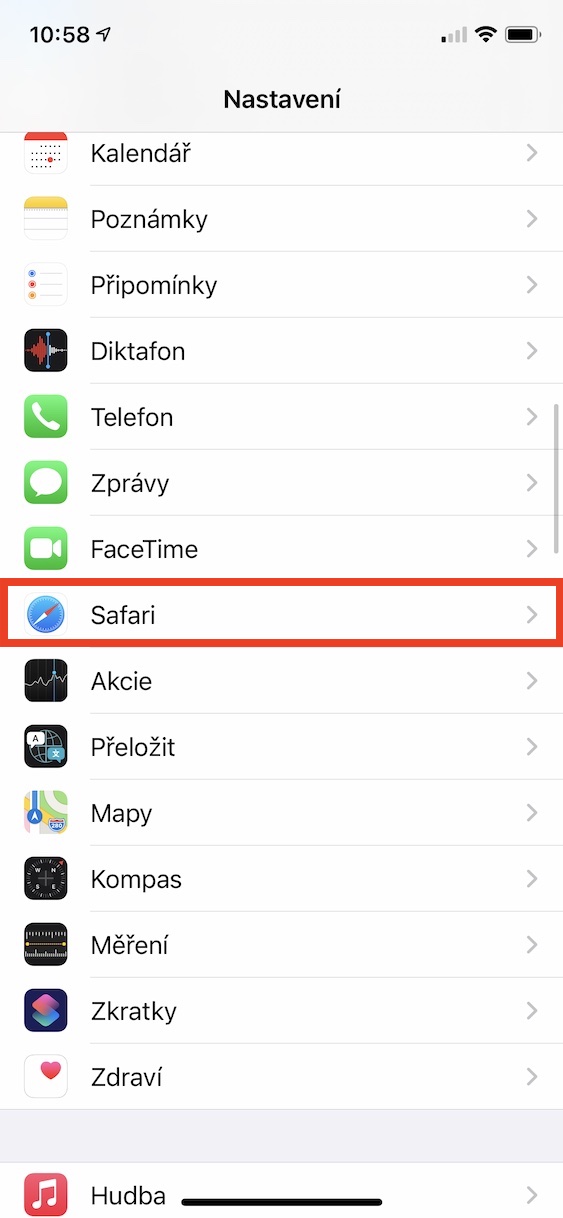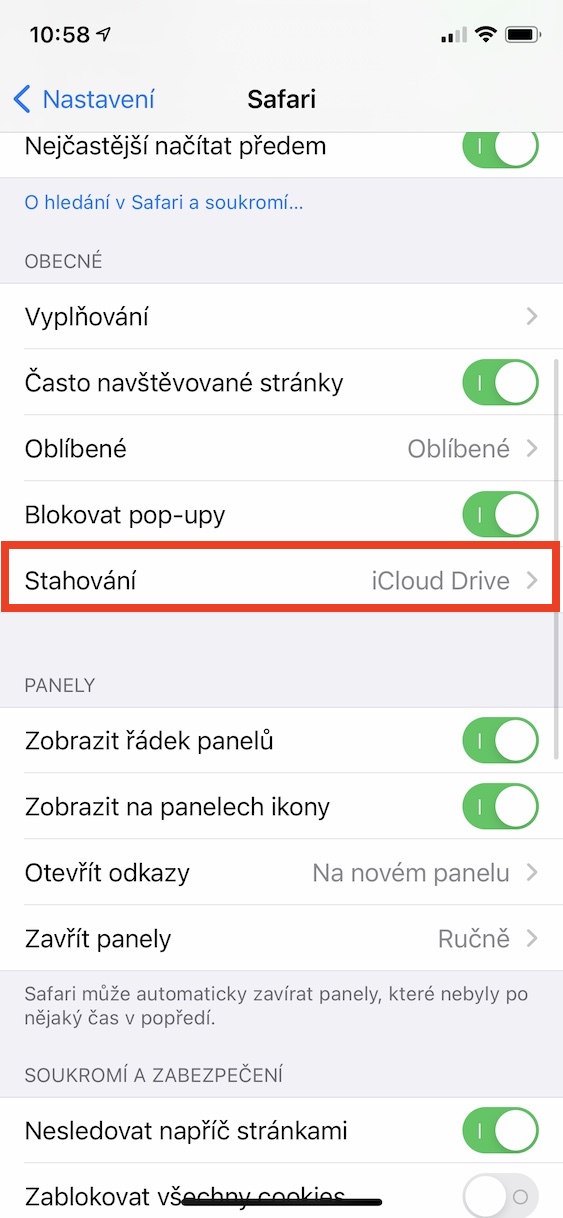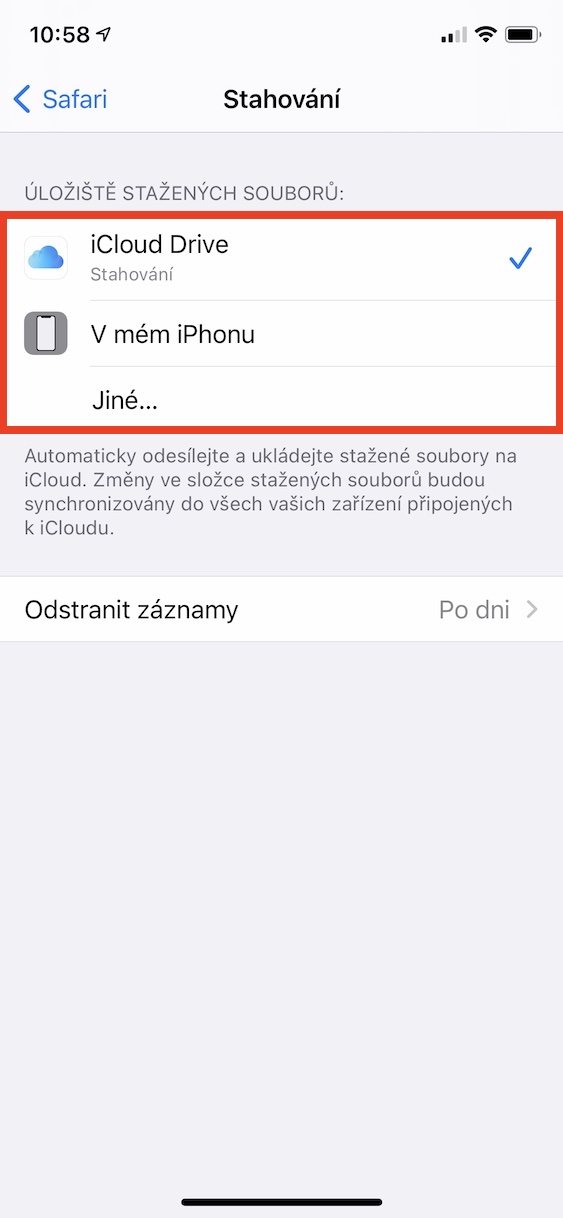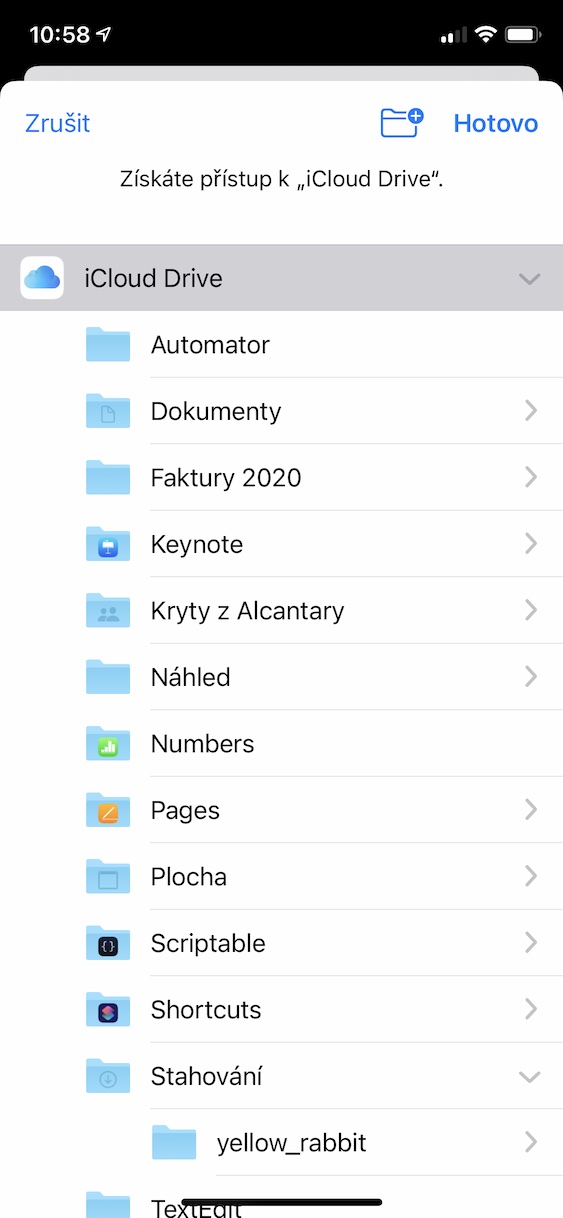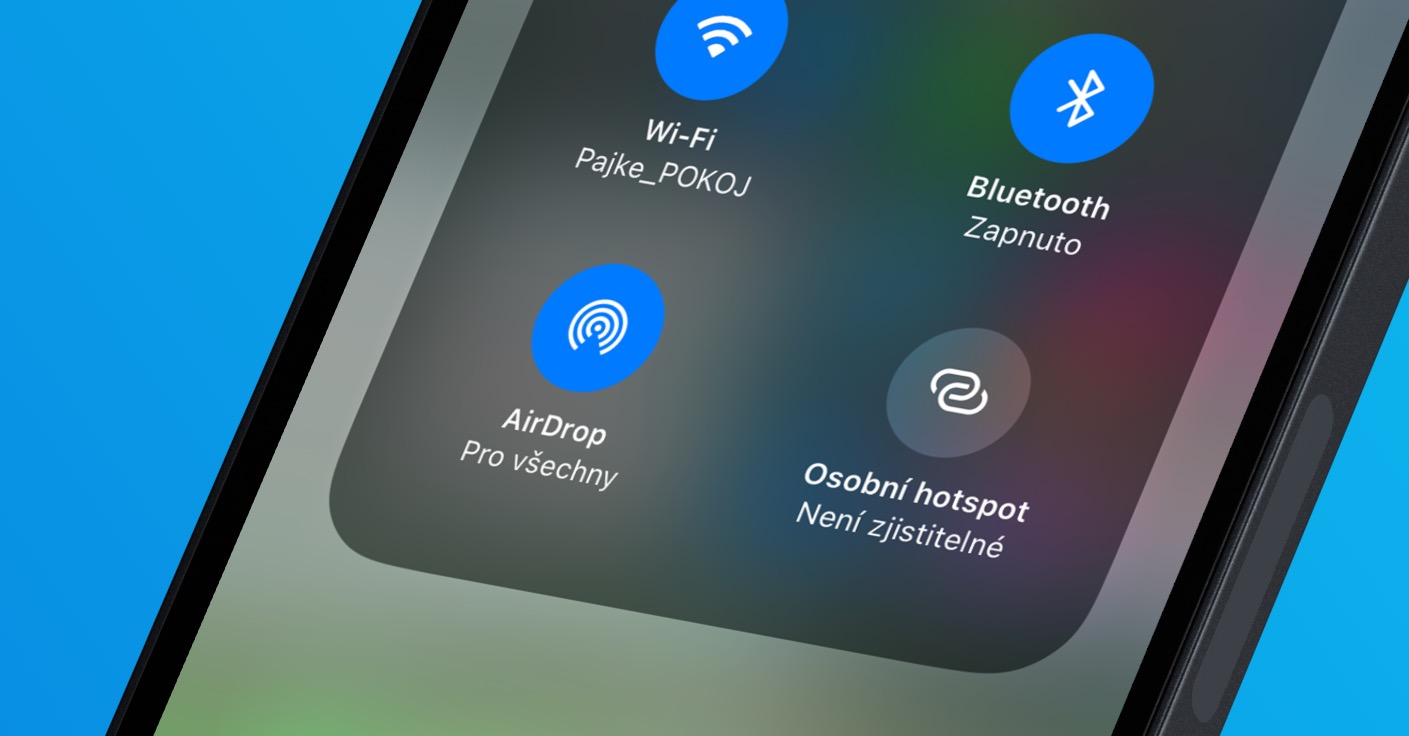Je to již nějakou dobu nazpátek, co Apple svým způsobem „odemkl“ úložiště operačních systémů iOS a iPadOS. Pokud jste si předtím chtěli ze Safari stáhnout nějaký soubor, popřípadě pokud jste na iPhonu či iPadu chtěli určitým způsobem spravovat obsah v úložišti, tak jste bohužel nemohli. Momentálně už ale naštěstí můžeme na našich jablečných zařízeních v úložišti dělat prakticky cokoliv, včetně stahování obsahu z internetu, anebo propojení s cloudovými úložišti třetí strany. Pokud vám nevyhovuje, kam se ve výchozím nastavení ukládají stažené soubory ze Safari, tak si v tomto článku ukážeme, jak tuto předvolbu změnit.
Mohlo by vás zajímat
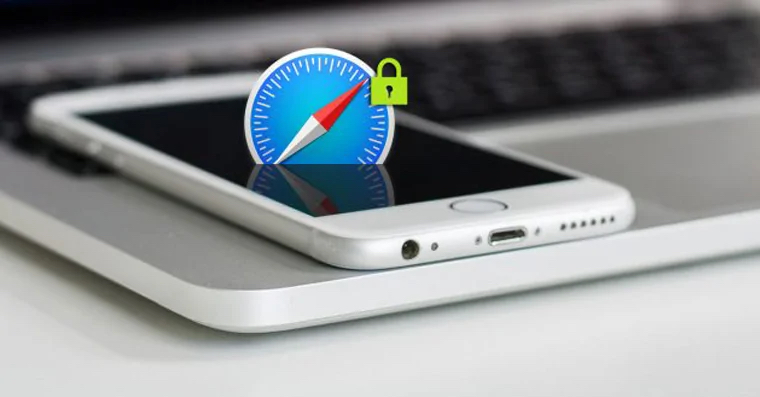
Jak na iPhone nastavit, kam se budou ukládat stažené soubory ze Safari
V případě, že byste na vašem iPhonu či iPadu chtěli změnit místo v úložišti, do kterého se ve výchozím nastavení ukládají stažené soubory ze Safari, tak se nejedná o nic složitého. Postup je následující:
- Prvně je nutné, abyste se přesunuli do nativní aplikace Nastavení.
- Jakmile tak učiníte, tak sjeďte o kus níže, kde rozklikněte kolonku Safari.
- Tímto se ocitnete v sekci pro úprav předvoleb prohlížeče Safari.
- Na této obrazovce opět sjeďte o kus níže, a to ke kategorii Obecné, kde klepněte na Stahování.
- Zde už si jen stačí zvolit, do jakého úložiště se mají soubory stažené přes Safari stahovat.
- K dispozici jsou možnosti:
- iCloud Drive: soubory se budou ukládat na iCloud;
- V mém iPhonu: soubory se budou ukládat do lokálního úložiště telefonu;
- Jiné…: soubory se budou ukládat na vámi přesně určené místo.
Pokud po změně výše zmíněné předvolby stáhnete ze Safari nějaký soubor, tak se automaticky uloží na to místo, které jste si zvolili. To se hodí v případě, že máte například málo místa na iPhonu, tak můžete ukládat soubory na iCloud, anebo samozřejmě naopak. Kromě místa pro ukládání stažených souborů si můžete ve stejné sekci nastavit také to, po jaké době se ze Safari odstraní záznamy o stahování. Zvolit můžete buď po dni, ihned po stažení, anebo ručně.